WPS演示文稿电脑版打印时取消边框的方法教程
时间:2023-08-08 11:15:34作者:极光下载站人气:21
wps演示文稿是一款非常好用的幻灯片编辑和制作软件,在其中我们可以自由使用各种素材,使用各种智能化的功能处理幻灯片。如果我们在电脑版WPS演示文稿中进行打印时,发现幻灯片出现了边框线,如果我们不需要这条边框线,小伙伴们知道具体该如何将其取消吗,其实取消方法是非常简单的,只需要按Ctrl+P键进入打印预览视图,在打印预览视图中取消勾选“幻灯片加框”就可以了,设置好其他需要的打印参数后,点击“打印”就可以了。接下来,小编就来和小伙伴们分享具体的操作步骤了,有需要或者是有兴趣了解的小伙伴们快来和小编一起往下看看吧!
操作步骤
第一步:双击打开WPS演示文稿进入编辑界面;

第二步:按Ctrl+P键,或者点击快速访问工具栏中的打印预览图标(如果没有可以点击右侧的下拉箭头后勾选调出来),或者点击“文件”——“打印预览”;

第三步:在打印预览视图中,可以看到当前幻灯片内容外侧出现了黑色的边框线,在右侧点击取消勾选“幻灯片加框”;
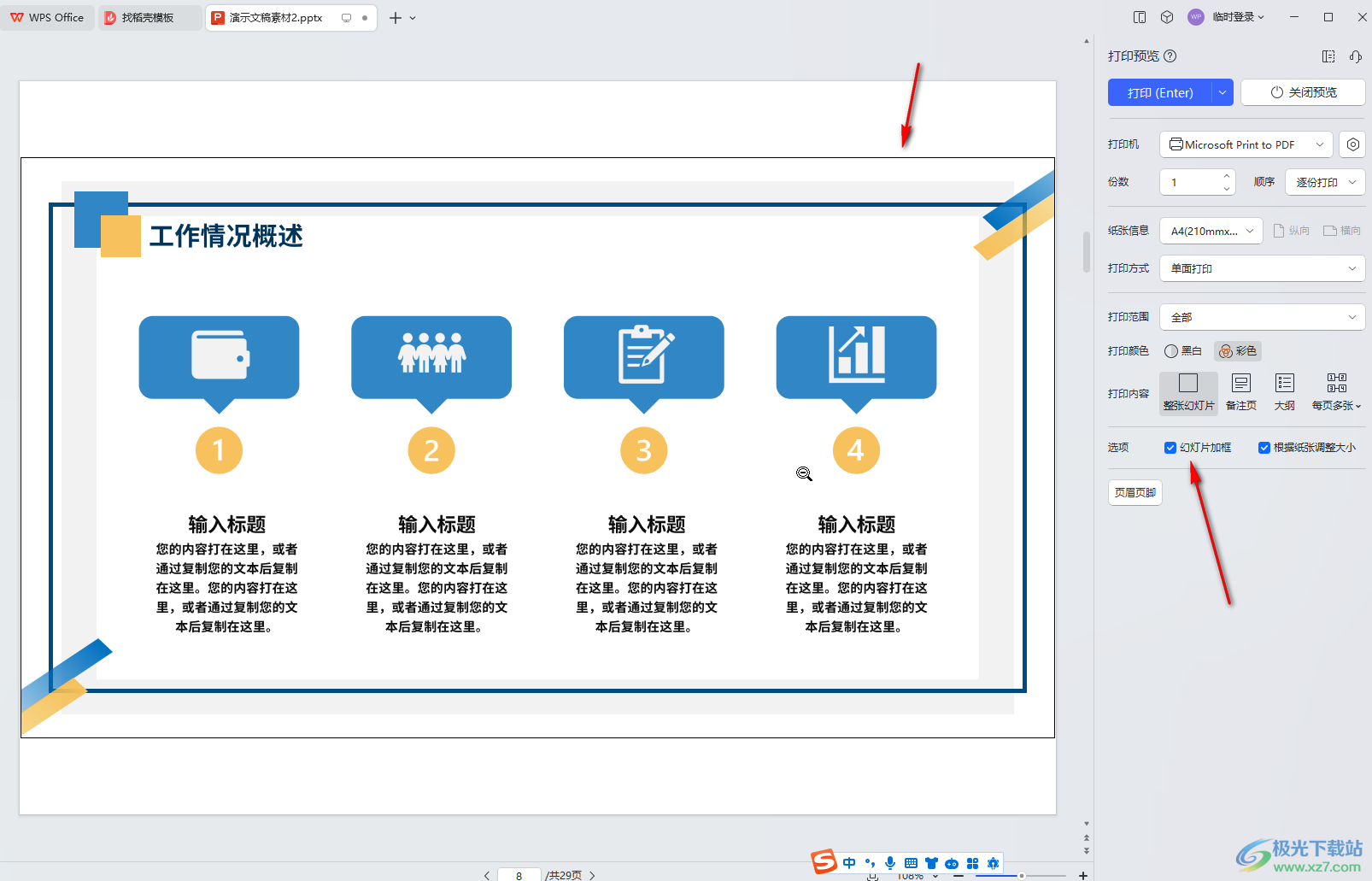
第四步:取消勾选后就可以隐藏边框线了;
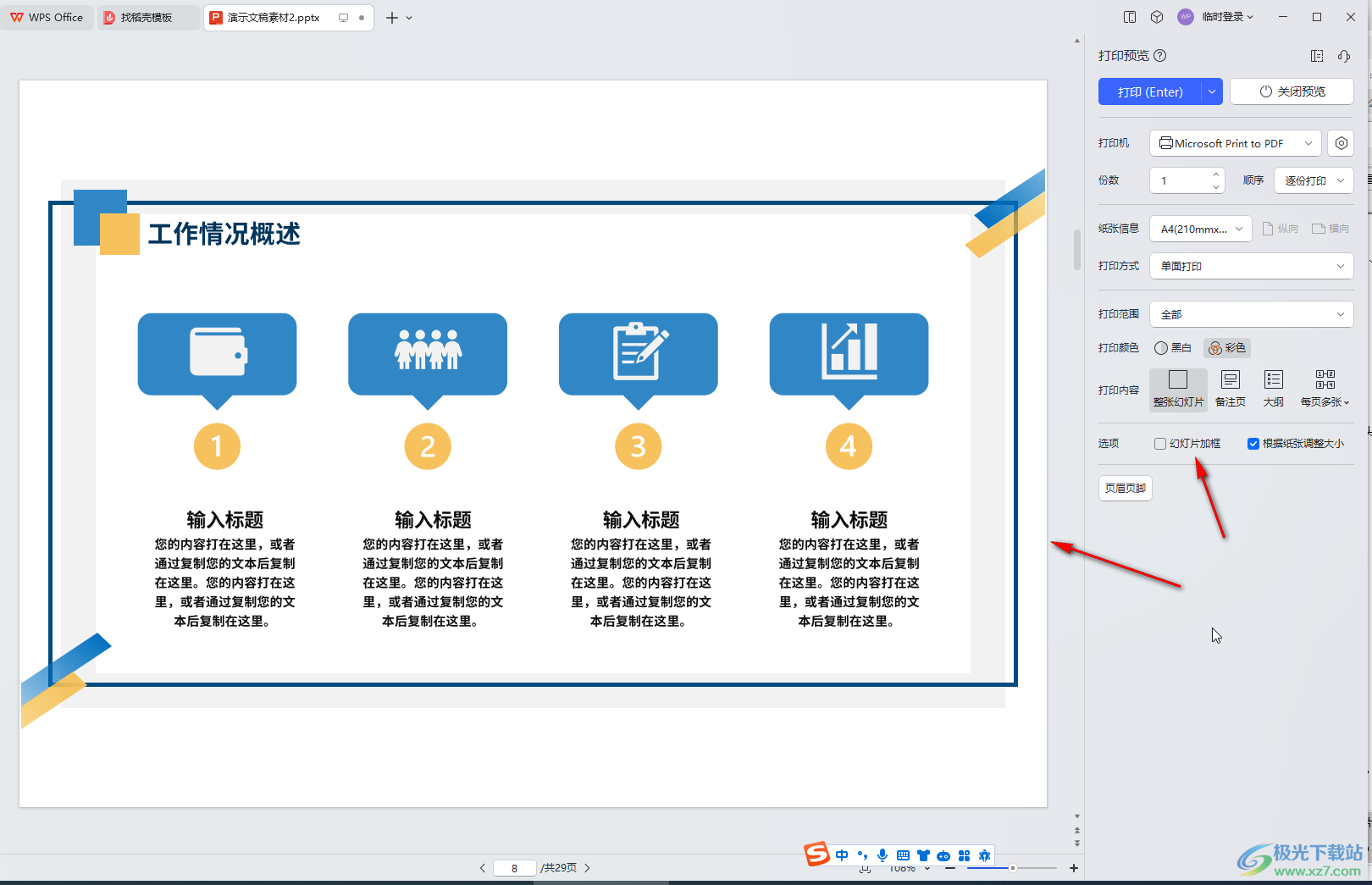
第五步:根据需要设置好打印颜色,一页打印多张幻灯片等,然后选择好打印机,设置好打印份数,点击“打印”就可以了。
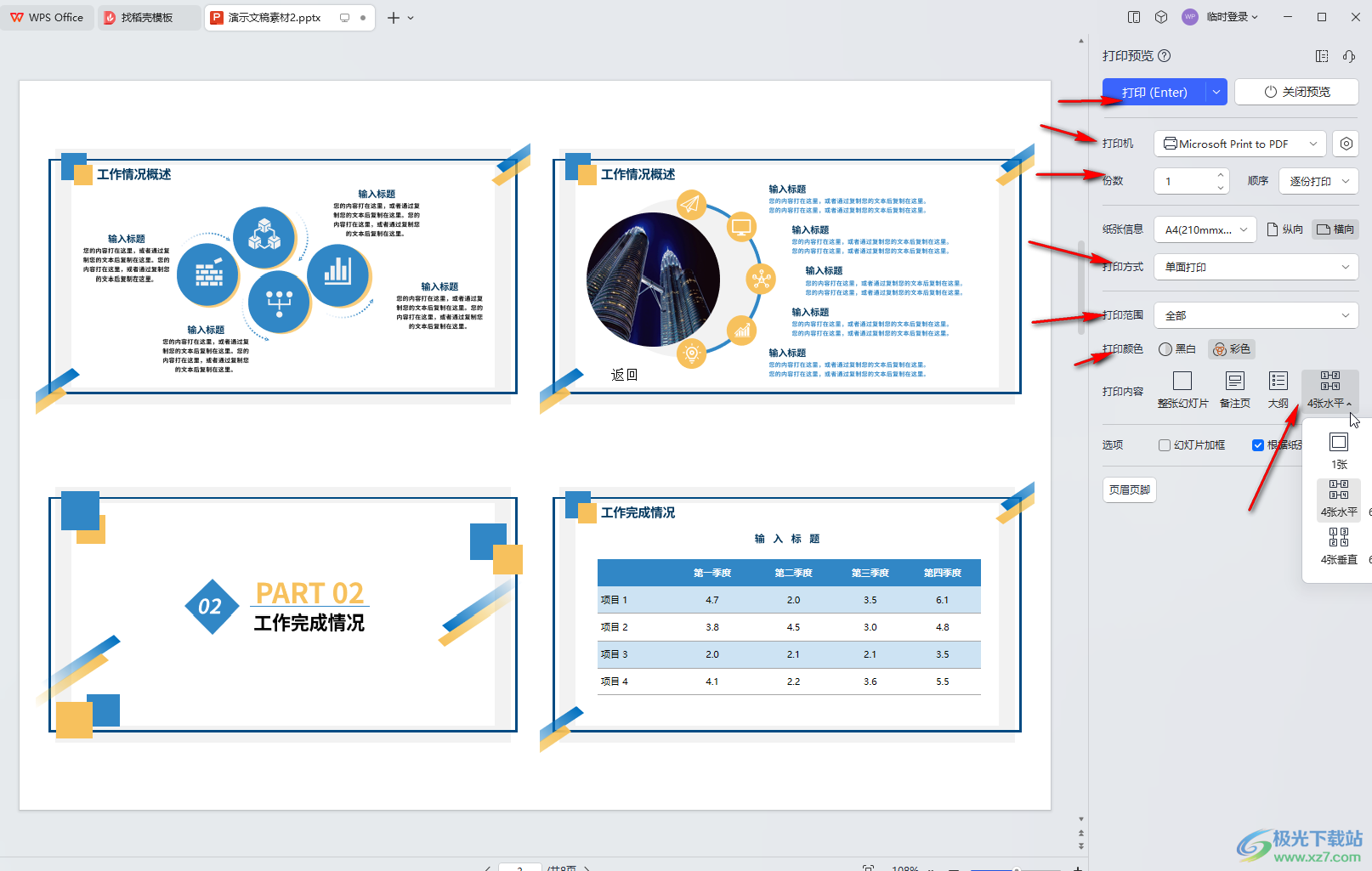
以上就是电脑版WPS演示文稿中解决打印时出现边框的方法教程的全部内容了。以上步骤操作起来都是非常简单的,小伙伴们可以打开自己的软件后一起动手操作起来。

大小:240.07 MB版本:v12.1.0.18608环境:WinAll, WinXP, Win7, Win10
- 进入下载
相关推荐
热门阅览
- 1百度网盘分享密码暴力破解方法,怎么破解百度网盘加密链接
- 2keyshot6破解安装步骤-keyshot6破解安装教程
- 3apktool手机版使用教程-apktool使用方法
- 4mac版steam怎么设置中文 steam mac版设置中文教程
- 5抖音推荐怎么设置页面?抖音推荐界面重新设置教程
- 6电脑怎么开启VT 如何开启VT的详细教程!
- 7掌上英雄联盟怎么注销账号?掌上英雄联盟怎么退出登录
- 8rar文件怎么打开?如何打开rar格式文件
- 9掌上wegame怎么查别人战绩?掌上wegame怎么看别人英雄联盟战绩
- 10qq邮箱格式怎么写?qq邮箱格式是什么样的以及注册英文邮箱的方法
- 11怎么安装会声会影x7?会声会影x7安装教程
- 12Word文档中轻松实现两行对齐?word文档两行文字怎么对齐?
网友评论